Guacamole je bezplatný, open-source a webový ovládací panel vzdálené plochy používaný pro správu systémů Linux a Windows z webového prohlížeče. Podporuje standardní protokoly jako VNC, RDP, SSH a Kubernetes a na klientský počítač nemusíte instalovat žádný software. Podporuje schránku, přenos souborů přes SFTP a umožňuje spravovat více relací vzdálené plochy.
V tomto tutoriálu vám ukážeme, jak nainstalovat a nakonfigurovat klienta vzdálené plochy Guacamole na serveru Ubuntu 20.04.
Předpoklady
- Server se systémem Ubuntu 20.04 s minimálně 2 GB RAM.
- Na serveru je nakonfigurováno heslo uživatele root.
Začínáme
Nejprve budete muset aktualizovat svůj systém na nejnovější stabilní verzi. Můžete to provést aktualizací všech systémových balíčků pomocí následujícího příkazu:
apt-get update -y
Po aktualizaci systému restartujte systém, aby se změny projevily.
Instalovat požadované závislosti
Nejprve budete muset nainstalovat nějaké závislosti na váš server, abyste mohli kompilovat Guacamole ze zdroje. Všechny je můžete nainstalovat pomocí následujícího příkazu:
apt-get install make gcc g++ libcairo2-dev libjpeg-turbo8-dev libpng-dev libtool-bin libossp-uuid-dev libavcodec-dev libavutil-dev libswscale-dev freerdp2-dev libpango1.0-dev libpango1.0-dev dev libvncserver-dev libtelnet-dev libssl-dev libvorbis-dev libwebp-dev -y
Jakmile jsou všechny závislosti nainstalovány, můžete přejít k dalšímu kroku.
Instalovat Tomcat Server
Guacamole používá Tomcat k poskytování klientského obsahu guacamole uživatelům, kteří se připojují k serveru guacamole prostřednictvím webového prohlížeče. Server Tomcat tedy musí být nainstalován na vašem serveru. Pokud není nainstalován, můžete jej nainstalovat pomocí následujícího příkazu:
apt-get install tomcat9 tomcat9-admin tomcat9-common tomcat9-user -y
Po instalaci serveru Tomcat spusťte službu Tomcat a povolte její spuštění při restartu systému pomocí následujícího příkazu:
systemctl spustit tomcat9
systemctl povolit tomcat9
Stav služby Tomcat můžete také ověřit pomocí následujícího příkazu:
stav systemctl tomcat9
Měli byste získat následující výstup:
? tomcat9.service - Apache Tomcat 9 Web Application Server Načteno:načteno (/lib/systemd/system/tomcat9.service; povoleno; přednastaveno dodavatelem:povoleno) Aktivní:aktivní (běží) od Út 2020-08-25 14:48:50 UTC; Před 29 minutami Dokumenty:https://tomcat.apache.org/tomcat-9.0-doc/index.html Proces:27982 ExecStartPre=/usr/libexec/tomcat9/tomcat-update-policy.sh (code=exited, status=0 /ÚSPĚCH) Hlavní PID:27990 (java) Úkoly:38 (limit:4691) Paměť:241,5M CGroup:/system.slice/tomcat9.service ??27990 /usr/lib/jvm/default-java/bin/java - Djava.util.logging.config.file=/var/lib/tomcat9/conf/logging.properties -Djava.util.l>
Jakmile budete hotovi, můžete přejít k dalšímu kroku.
Nainstalovat Guacamole
Ve výchozím nastavení není balíček Guacamole dostupný ve výchozím úložišti Ubuntu 20.04. Budete jej tedy muset zkompilovat ze zdroje.
Nejprve si stáhněte nejnovější verzi Guacamole z webu Apache pomocí následujícího příkazu:
wget https://downloads.apache.org/guacamole/1.1.0/source/guacamole-server-1.1.0.tar.gz
Po dokončení stahování rozbalte stažený soubor pomocí následujícího příkazu:
tar -xvzf guacamole-server-1.1.0.tar.gz
Dále změňte adresář na extrahovaný adresář a spusťte konfigurační skript, abyste zkontrolovali, zda nějaká požadovaná závislost nechybí nebo ne:
cd guacamole-server-1.1.0
./configure --with-init-dir=/etc/init.d
Pokud je vše v pořádku, měli byste vidět následující výstup:
freerdp2 ............ ano pango ............... ano libavcodec .......... ano libavutil ... ........ ano libssh2 ............. ano libssl .............. ano libswscale ......... ano libtelnet ........... ano libVNCServer ........ ano libvorbis ........... ano libpulse ........... . ne libwebsockets ....... ne libwebp ............. ano wsock32 ............. ne Podpora protokolu:Kubernetes .... ne RDP ........... ano SSH ........... ano Telnet ........ ano VNC ........... ano Služby / tools:guacd ...... ano guacenc .... ano guaclog .... ano FreeRDP pluginy:/usr/lib/x86_64-linux-gnu/freerdp2 Init skripty:/etc/init.d Systemd units:noZadejte "make" pro kompilaci guacamole-server.
Nyní zkompilujte a nainstalujte Guacamole Server spuštěním následujícího příkazu:
provést
provést instalaci
Dále spusťte následující příkaz k aktualizaci systémové mezipaměti nainstalovaných knihoven:
ldconfig
Dále povolte a spusťte službu Guacamole pomocí následujícího příkazu
systemctl povolit guacd
systemctl spustit guacd
Nyní můžete zkontrolovat stav služby Guacamole pomocí následujícího příkazu:
systemctl status guacd
Měli byste získat následující výstup:
? guacd.service - LSB:Guacamole proxy démon Načteno:načteno (/etc/init.d/guacd; vygenerováno) Aktivní:aktivní (běží) od Út 2020-08-25 12:02:26 UTC; Před 4 s Dokumenty:man:systemd-sysv-generator(8) Proces:27536 ExecStart=/etc/init.d/guacd start (kód=ukončeno, stav=0/ÚSPĚCH) Úkoly:1 (limit:4691) Paměť:10.1 M CGroup:/system.slice/guacd.service ??27555 /usr/local/sbin/guacd -p /var/run/guacd.pidAug 25 12:02:26 ubuntu2004 systemd[1]:Spouštění LSB:Guacamole proxy démon ...Aug 25 12:02:26 ubuntu2004 guacd[27551]:Guacamole proxy démon (guacd) verze 1.1.0 spuštěna 25. srpna 12:02:26 ubuntu2004 guacd[27536]:Starting 262guaub5ucd:0 guacd[27551]:Spouštění guacd:Aug 25 12:02:26 ubuntu2004 guacd[27551]:uacd[27551]:INFO:Guacamole proxy démon (guacd) versioAug 25 12:02:26:ub systemuntedd20LS:Guacamole proxy démon. 25. srpna 12:02:26 ubuntu2004 guacd[27555]:Poslouchání na hostiteli 127.0.0.1, port 4822 25. srpna 12:02:26 ubuntu2004 guacd[27537>Jakmile budete hotovi, můžete přejít k dalšímu kroku.
Instalovat klienta Guacamole
Dále budete muset nainstalovat klienta Guacamole na váš server. Klient Guacamole je napsán v Javě a je multiplatformní. Toto vytvoří finální HTML5 aplikaci, která vám bude představena.
Nejprve si stáhněte binární soubor Guacamole pomocí následujícího příkazu:
wget https://mirrors.estointernet.in/apache/guacamole/1.1.0/binary/guacamole-1.1.0.warPo stažení binárního souboru Guacamole jej zkopírujte do adresáře /etc/guacamole pomocí následujícího příkazu:
mkdir /etc/guacamole
mv guacamole-1.1.0.war /etc/guacamole/guacamole.warDále vytvořte symbolický odkaz klienta guacamole na adresář webových aplikací Tomcat pomocí následujícího příkazu:
ln -s /etc/guacamole/guacamole.war /var/lib/tomcat9/webapps/Nakonec restartujte službu Tomcat a Guacamole a nasaďte novou webovou aplikaci:
systemctl restart tomcat9
systemctl restart guacdJakmile budete hotovi, můžete přejít k dalšímu kroku.
Konfigurovat Guacomole
Dále musíte nakonfigurovat uživatele a připojení, aby Guacamole fungovalo správně.
Nejprve vytvořte hlavní konfigurační soubor Guacamole s názvem guacamole.properties.
nano /etc/guacamole/guacamole.propertiesPřidejte následující řádky:
guacd-hostname:localhostguacd-port:4822user-mapping:/etc/guacamole/user-mapping.xmlPo dokončení uložte a zavřete soubor.
Dále budete muset vytvořit adresáře pro knihovnu a rozšíření. Můžete je vytvořit pomocí následujícího příkazu:
mkdir /etc/guacamole/{extensions,lib}Dále nastavte proměnnou prostředí domovského adresáře guacamole a přidejte ji do konfiguračního souboru /etc/default/tomcat9.
echo "GUACAMOLE_HOME=/etc/guacamole">> /etc/default/tomcat9Dále budete muset vytvořit soubor s názvem user-mapping.xml pro definování uživatele, kterému je povolen přístup k webovému uživatelskému rozhraní Guacamole.
Před jeho vytvořením vygenerujte md5 hash pro heslo pomocí následujícího příkazu:
echo -n yoursecurepassword | openssl md5Měli byste vidět následující výstup:
(stdin)=55b38b03e7587a45fd886977842ff9b8Poznámka :Zapamatujte si výše uvedené heslo md5. Toto budete muset definovat v souboru user-mapping.xml.
Dále vytvořte nový user-mapping.xml pomocí následujícího příkazu:
nano /etc/guacamole/user-mapping.xmlssh 192.168.10.50 22 rootrdp 192.168.10.51 3389Po dokončení uložte a zavřete soubor.
Kde:
- 192.168.10.50 je IP adresa vzdáleného serveru Ubuntu.
- 192.168.10.51 je adresa IP serveru Windows pro odebrání.
Poté restartujte službu Tomcat a Guacamole, aby se změny projevily:
systemctl restart tomcat9
systemctl restart guacd
V tomto okamžiku je server a klient Guacamole nainstalován a nakonfigurován.
Přístup k webovému rozhraní Guacamole
Nyní otevřete webový prohlížeč a přejděte do webového rozhraní Guacamole pomocí adresy URL http://ip-ip:8080/guacamole. Budete přesměrováni na přihlašovací stránku Guacamole:
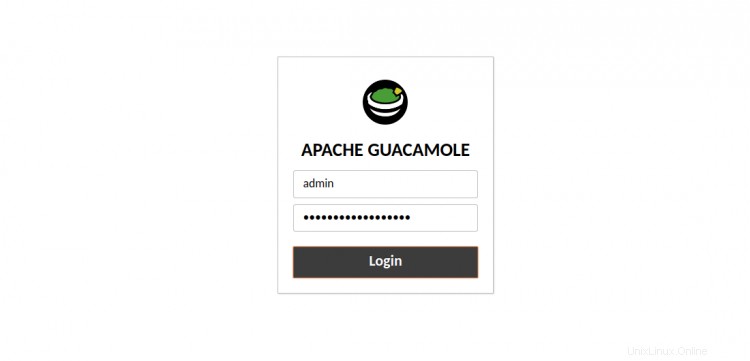
Zadejte uživatelské jméno a heslo, které jste definovali v user-mapping.xml a klikněte na Přihlásit knoflík. Na následující stránce byste měli vidět řídicí panel Guacamole:
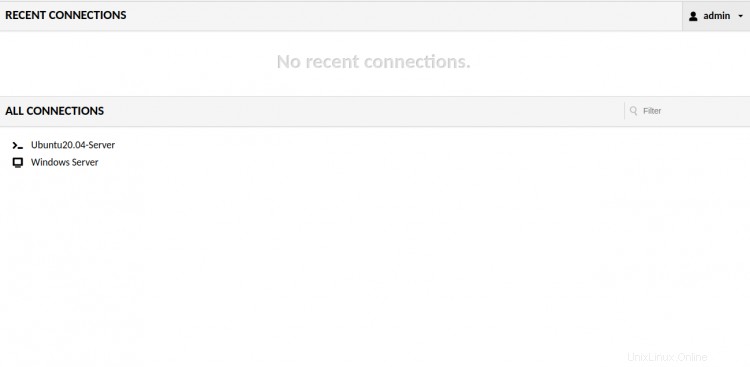
Nyní klikněte na Ubuntu20.04-Server pro připojení vzdáleného serveru pomocí protokolu SSH. Měli byste vidět přihlašovací obrazovku serveru Ubuntu, jak je uvedeno níže:
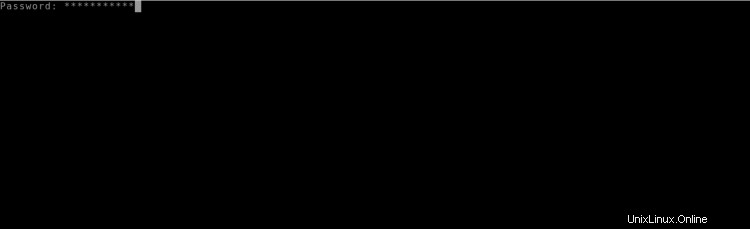
Zadejte heslo uživatele root vašeho serveru Ubuntu a stiskněte Enter . Budete přihlášeni k serveru Ubuntu, jak je uvedeno níže:
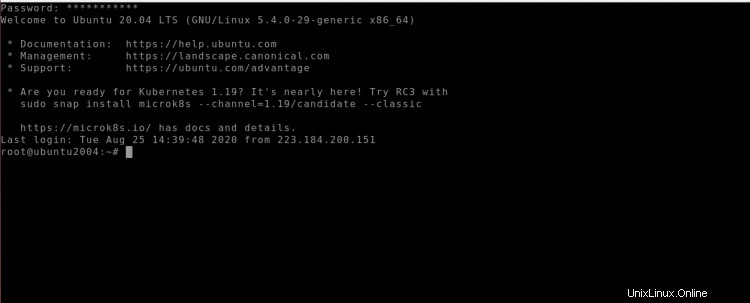
Konfigurovat Nginx pro Guacamole
Pro přístup ke Guacamole přes port 80 se doporučuje nakonfigurovat Nginx jako reverzní proxy.
Nejprve nainstalujte webový server Nginx pomocí následujícího příkazu:
apt-get install nginx -y
Po instalaci Nginx vytvořte nový konfigurační soubor virtuálního hostitele Nginx:
nano /etc/nginx/sites-available/guacamole.conf
Přidejte následující řádky:
server { poslouchat 80; server_name your-server-ip; access_log /var/log/nginx/guac_access.log; error_log /var/log/nginx/guac_error.log; umístění / { proxy_pass http://ip-vaseho-serveru:8080/guacamole/; proxy_buffering off; proxy_http_verze 1.1; proxy_set_header X-Forwarded-For $proxy_add_x_forwarded_for; proxy_set_header Upgrade $http_upgrade; proxy_set_header Připojení $http_connection; proxy_cookie_path /guacamole/ /; }} Po dokončení uložte a zavřete soubor. Poté povolte virtuálního hostitele Nginx pomocí následujícího příkazu:
ln -s /etc/nginx/sites-available/guacamole.conf /etc/nginx/sites-enabled/
Poté restartujte službu Nginx, abyste použili změny konfigurace:
systemctl restart nginx
Nyní můžete přistupovat ke svému Guacamole pomocí adresy URL http://ip-vaseho-serveru.
Závěr
Gratulujeme! úspěšně jste nainstalovali a nakonfigurovali klienta vzdálené plochy Guacamole na serveru Ubuntu 20.04. Nyní můžete ke svému Guacamole přidat další připojení RDP nebo VNC a začít je spravovat z webového rozhraní.